地図作りに便利!Inkscapeで線路(路線図)を描く方法

記事内にPR・広告が含まれる場合があります
Inkscape を使って地図などのイラストを作成したいと思われる方は多いのではないでしょうか?今回は地図作りに欠かせない線路を描く方法をご紹介いたします。なお線のスタイルを活用して作成するため、線のスタイルについてよく分からないという方は下記のページをご覧ください。
事前の準備として[ストロークのスタイル]のダイアログボックスを表示させておいてください。表示されてなければ画面上部のコマンドにあるこのアイコン![]() をクリクしてください。
をクリクしてください。
JR の線路を描く手順
最初に白黒の点線が特徴の JR の線路を描いてみましょう!まずは鉛筆ツールやペンツールを使用して2本の直線を描いてください。線の色は黒で構いません。
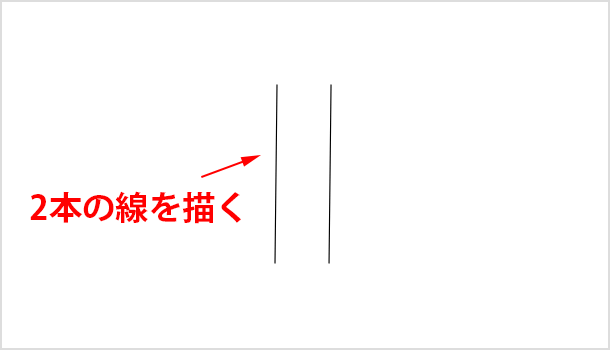
片方の線を選択して[ストロークのスタイル]から幅を 12px に変更してみてください。※幅の数値は12px以外でもOK。今回は例として12pxにしています。
![[ストロークのスタイル]から幅を 12px に変更](https://www.iscle.com/wp-content/uploads/2020/01/inkscape-senro-02.png)
もう片方の線も選択したら、これは幅を 10px に変更し、線の種類を点線に変更してみてください。
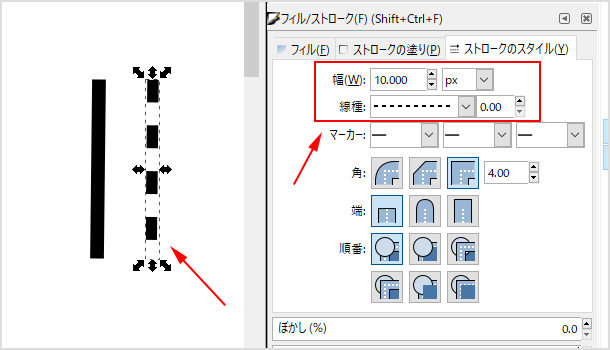
いま点線に変更した線の色(ストロークの色)を白色に変えましょう。
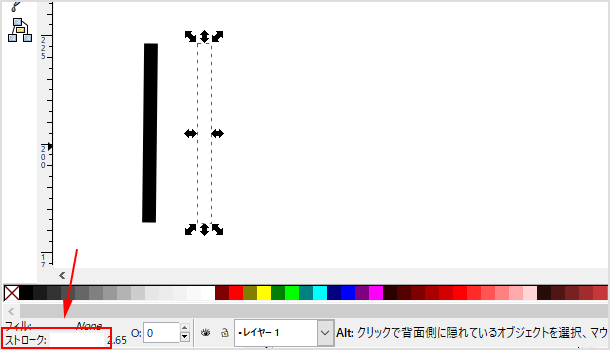
2つの線を重ねてみると・・・、JR の線路ができました!状況に応じて線の太さなどを調整してみてください。もちろん曲線であっても表現する事が可能です。
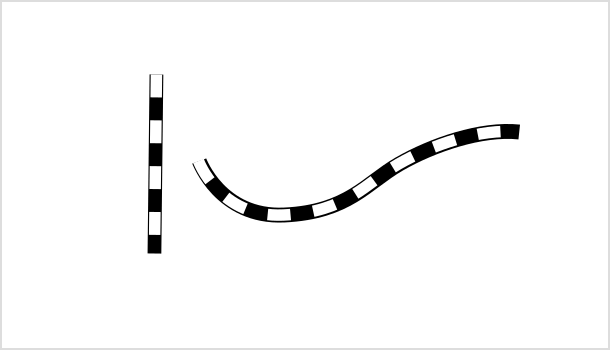
広 告
私鉄の線路を描く手順
私鉄の場合は幅のある線が重なっています。作り方は JR と同様に2本の線から作成しますので、まずは直線2本を描いてください。片方の線の幅を 2px にしてみましょう。
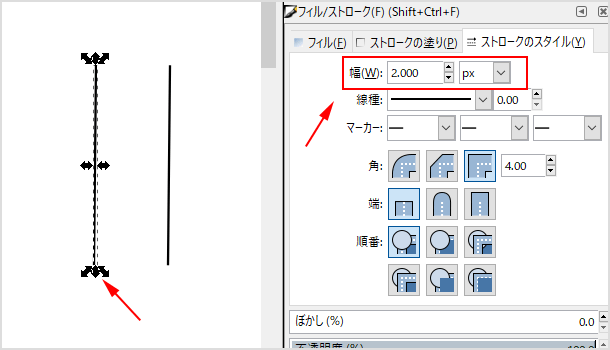
もう一方の線は幅を 8px 前後に、線の種類を下から2番目か3番目を選択してみてください。横幅が長い点線ができると思います。
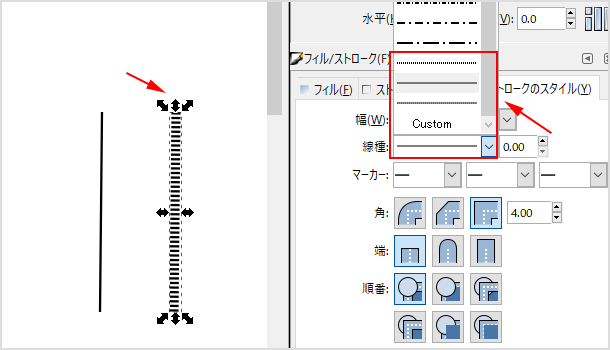
あとはこれを重ねると・・・、私鉄の線路ができました!こちらも状況に応じて線の太さ等を調整してみてましょう。
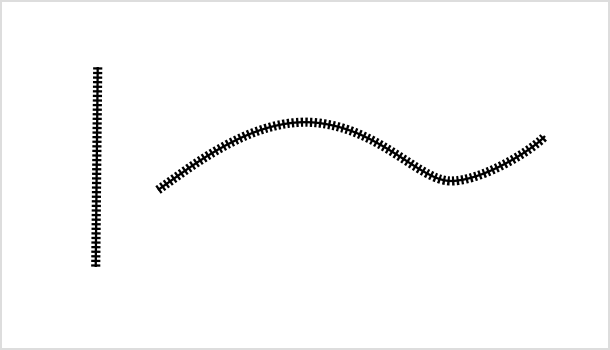
![生活に役立つネタを!iscle[イズクル]](https://www.iscle.com/image/toplogo.svg)


